Partition Master Pro, domínio absoluto do disco e partições
...Não percam o final deste artigo, supresas para todos os nossos leitores!
Numa era em que os discos dos nossos PCs chegam cada vez com mais capacidade de armazenamento poder dividir o disco em vários outros pode ser uma solução muito prática para a separação e organização da nossa informação. Ou, por outro lado, poder gerir uma partição para a aumentar ou sub-dividir são também funções que podem encaixar que nem luvas quando temos a necessidade para isso.
Analisamos o Easeus Partition Master que se tornou, através dos nossos testes, uma das melhores ferramentas do género e que inclui uma variedade de recursos de particionar, assistência de recuperação e a capacidade de copiar/clonar uma partição ou mesmo disco rígido inteiro para outro disco rígido. Vamos conhecer?
A sua variedade de funções para particionar e restantes recursos adicionais, intuitivos, e com uma interface muito simples de entender, associados ao facto de estar totalmente em português torna o Easeus Partition Master Pro numa ferramenta de topo, isso é um facto.
Comecemos pelo início.
O EASEUS Partition Master Pro oferece recursos completos como:
- Criação ou eliminação de partições;
- Redimensionar e juntar partições diferentes;
- Criação de um disco de arranque;
- Limpeza de partições;
- Remoção de todos os dados armazenados em discos rígidos;
- Activar uma partição específica;
- Modificação a letra da unidade;
- Ocultar ou mostrar partições;
- Entre outras funções.
Ao usar este programa temos de compreender que antes de se aplicarem quaisquer alterações às partições de disco devemos sempre confirmar ou anular a alteração em causa o que se torna útil aos utilizadores mais "distraídos" pois antes de iniciar qualquer tarefa é possível que se possam perder dados tais como na criação, exclusão ou redimensionamento de partições.
No caso de perdas de informação em profundidade o Easeus Partition Master Pro oferece vários assistentes de recuperação para recuperar dados e partições perdidas:
- Assistente de clone de disco;
- Assistente de cópia de partição;
- Assistente de recuperação de partição;
Os assistentes oferecem um processo passo-a-passo, tornando toda a eventual recuperação/clonagem mais simples. Dentro do próprio assistem existem dois tipos de recuperação: a manual que deixa o processo na mão do utilizador e que se assume os conhecimentos avançados de informática e em especial na recuperação de informação e o processo automático que ajuda na recuperação de todas as partições apagadas ou perdidas no espaço não alocado do disco rígido. Ao usar o modo automático nem sempre é sempre possível recuperar todas as partições, esta é uma informação relevante que temos de ter em conta.
Já o modo manual garante mais controlo sobre o processo de recuperação pois podemos, por exemplo, decidir o espaço que gostaríamos de restaurar e o método de pesquisa usado para localizar qualquer informação em falta.
O assistente de clonagem de disco apresentando acima é um dos interessantes recursos que torna ainda esta ferramenta mais eficiente e apetecível. Ora este assistente torna possível clonar, ficheiro por ficheiro, ou mesmo um disco completo para outra partição ou um disco rígido à parte. Apenas um único senão que reside no facto de não ser possível backup de dados para vários dispositivos de armazenamento como um disco USB, CD ou DVD.
Como já percebemos o EASEUS Partition Master Pro é especialista em discos e para tal não poderia falta uma ferramenta tão apreciada por uns e tão odiada por outros: a desfragmentação. Com esta opção, que podemos obter ao clicar com o botão direito do rato no timeline de um dos discos apresentados, podemos reorganizar arquivos fragmentados e em modo de sequência no disco rígido. Pessoalmente continuo a conisderar a desfragmentação de qualquer disco rígido, com excepção dos novos SSD, como um factor importante para acelerar o PC e optimizar o desempenho, mas trata-se apenas de uma experiência pessoal. O processo de desfragmentação é muito fácil e não requer nenhum trabalho da parte do utilizador.
Outra das ferramentas incluídas no Easeus Partition Master Pro para pela verificação dos nossos ficheiros e partições para eventuais erros através da utilização da opção de Verificar Partição que é nada mais do que 3 testes-em-um:
- Verificação das Propriedades da Partição;
- Chamar a ferramenta do Windows Chkdsk.exe para corrigir caso encontre erros;
- Teste de superfície.
O sistema é verificado para tentar encontrar dados perdidos ou danificados e poder corrigir ou remendar uma determinada situação.
A função WinPE é ainda uma grande mais valia pois permite a criação de um disco de arranque que podemos gravar directamente para uma pen USB, um CD ou DVD e até exportar para uma imagem de formato ISO em qualquer localização à nossa escolha.
Das novidades desta última versão, aqui testada, temos:
- Capacidade de converter o disco MBR para disco GPT e vice-versa sem perda de dados ao fazer pleno uso do espaço no disco rígido;
- Suporte de disco rígido de 8TB (16TB na edição comercial) indo de encontro às necessidades actuais dos utilizadores e das drives de alta capacidade;
- Nova interface que melhora a experiência do utilizador.
Como criar uma partição a partir de outra partição já existente?
É muito simples com o Easeus Partition Master Pro. Primeiro basta marcar o disco já existente com o botão esquerdo do rato. De seguida, nessa mesma selecção clicamos com o botão direito do rato e veremos o seguinte menu:
Agora clicamos na opção Redimensionar/Mover Partição e veremos um novo menu onde podemos escolher o espaço que pretendemos alocar à nova partição prestes a ser criada:
Com o rato basta arrastar a "bolinha" da direita para a esquerda de forma a redefinir o espaço à presente partição e criar a nova partição ainda sem atribuição:
Depois é só clicar em OK e automaticamente será redimensionada a partição actual e criada uma nova partição sem nenhum valor atribuído mas que podemos também definir facilmente com o Easus Partition Master Pro:
Na nova partição clicamos de novo com o botão direito do rato e definimos desde a letra da drive, ao tipo de ficheiros que pretendemos (NTFS, FAT32, etc). Mais simples é impossível.
Juntar várias partições numa só
Por exemplo, para juntar duas partições com características semelhantes basta seleccionar a primeira drive que pretendemos onde seja incluída a segunda, clicar com o botão do rato e escolher MESCLAR PARTIÇÃO. No menu seguinte podemos escolher a segunda drive que será incluída na primeira.
NOTA: A todos os utilizadores alertamos a cada alteração que se peça a esta ferramenta para efectuar DEVEMOS reiniciar o computador para ter acesso ao seu efeito prático. Ao não reiniciar podemos não ver de imediato os resultados pretendidos ainda que a funções tenham sido cumpridas.
Em guisa de resumo, podemos dizer que apesar de apenas oferecer 3 assistentes que nos guiam passo-a-passo e apesar da panóplia de funções incluídas, podemos concluir que o Easeus Partition Master Pro é altamente eficiente e extremamente fácil de usar. Todas as funções vitais estão visíveis, em Português, e quase nunca existe margem para erros graves. Ainda assim, no caso de dúvidas aconselhamos que leiam muito bem a Ajuda ou mesmo entrem em contacto com um gestor de produto conforme sugere o programa no item da Ajuda.
Como forma de apreço por terem lido o artigo até este ponto, a EASEUS tem para oferecer a todos os nossos leitores a mais recente versão, 10.5, do seu Partition Master Pro, a mesma que apresentamos aqui.
Para conseguirem a vossa versão já, deverão seguir ESTE LINK DO GIVEAWAY e na caixa da direita indicar o vosso nome e o vosso email, que tem de ser válido, para receberem o código de registo do programa.
Para terminar gostaríamos de agradecer à Easeus ter-nos oferecido uma chave de registo para podermos testar o programa na sua plenitude.
Partition Master Pro
Licença: Gratuito para testar
Sistemas Operativos: Windows XP/Vista/7/8/8.1
Download: Easeus Partition Master Pro 10.5
Homepage: Easeus
Este artigo tem mais de um ano


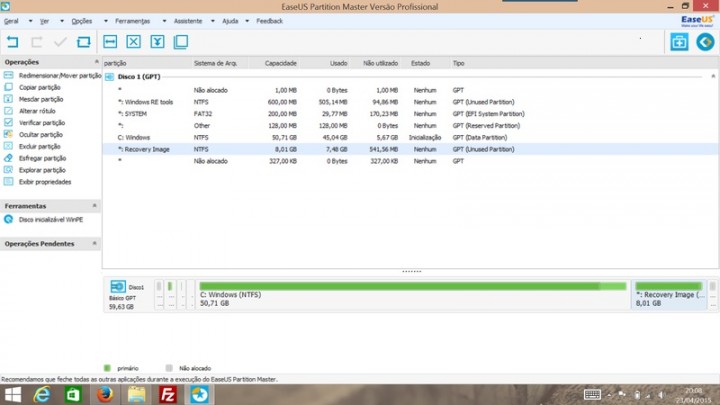
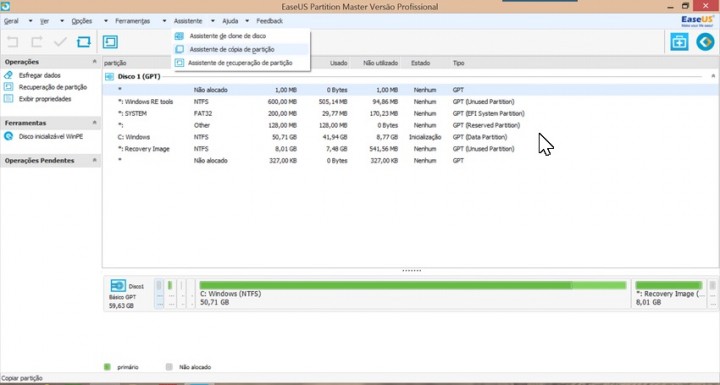
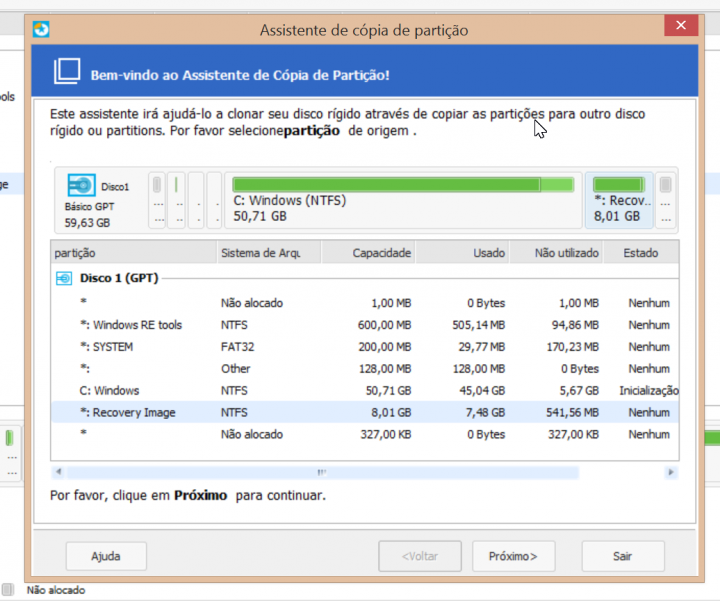
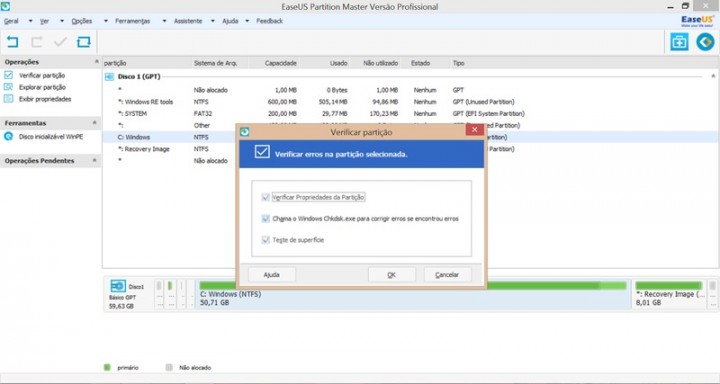
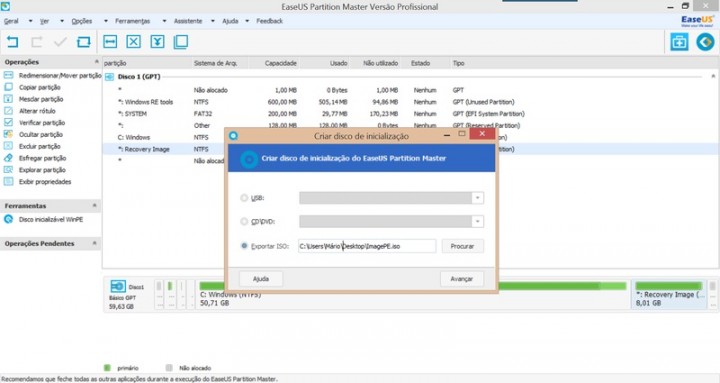
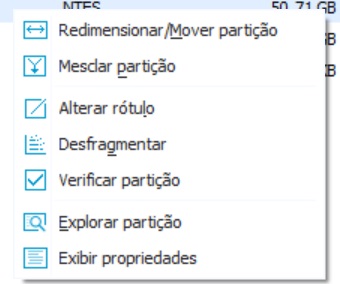
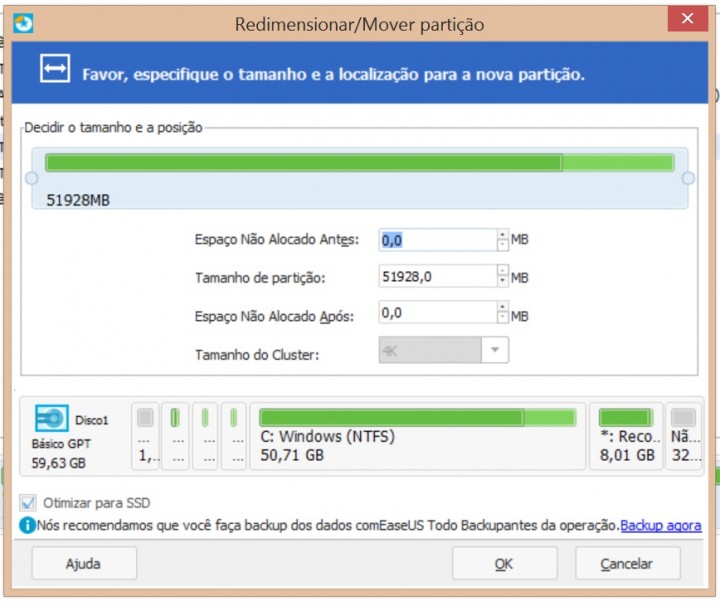
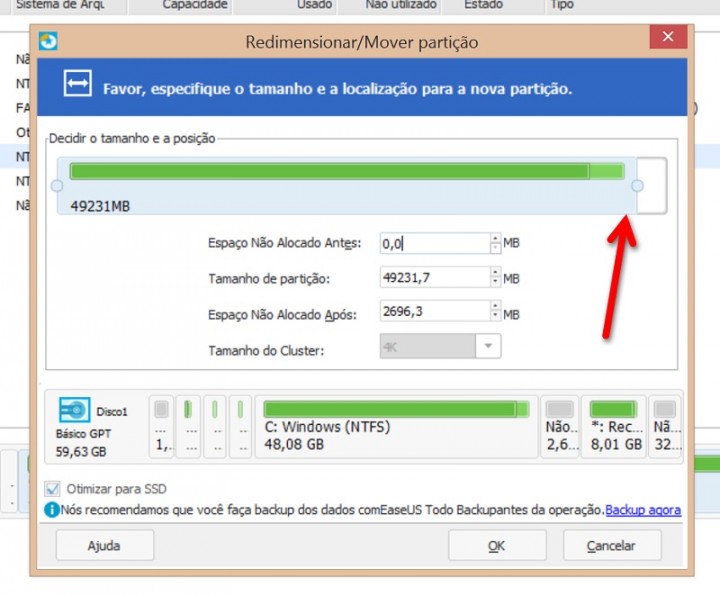
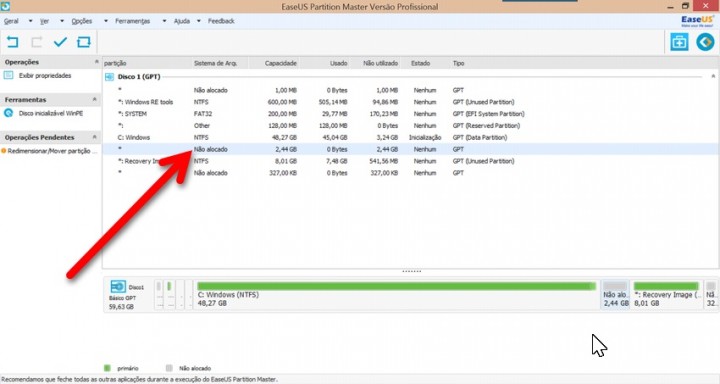
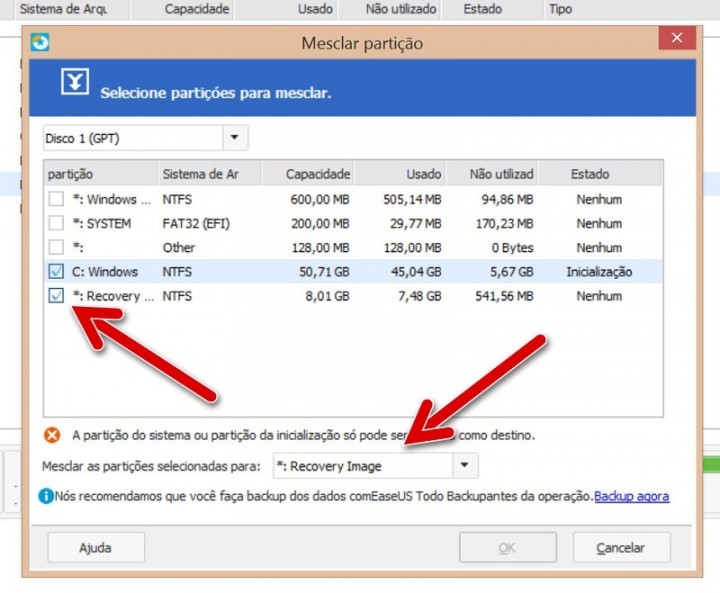
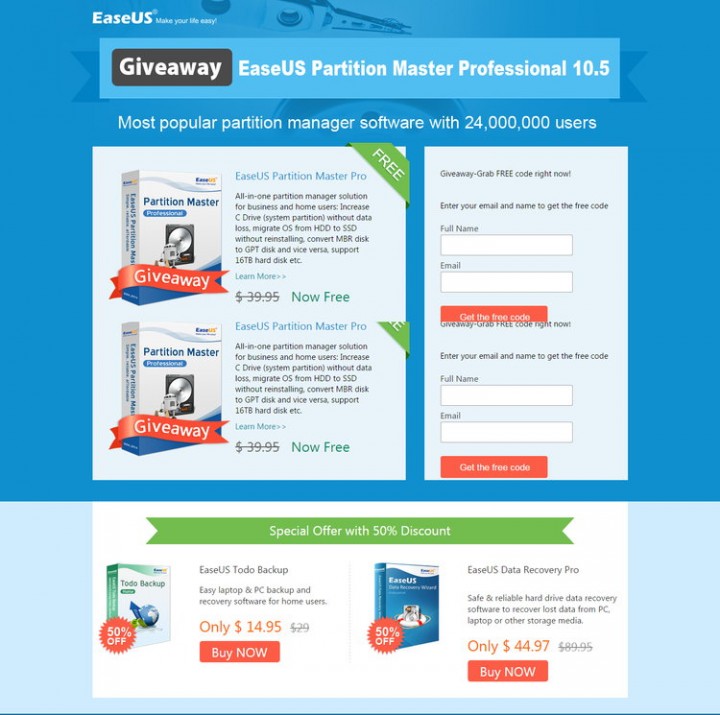
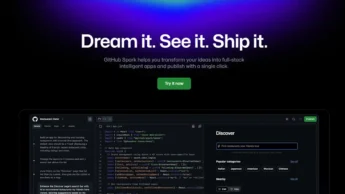






















Espetacular! obrigado! 🙂
Então com esta app posso criar uma partição para ter o Ubuntu por exemplo, e correr o windows 7 noutra? E quando faço boot poder seleccionar a que quero?
Sim, podes. Mas se é para Ubuntu, o próprio instalador permite-te fazer isso. Outra opção é entrares em modo “Live” e usares o GParted.
Boas rafael!
Ok, obrigado. Ando a pensar nisso.. Win para jogar e o resto no ubuntu 🙂
A chave de registo tem data limite para ser activada?
A validade da licença é para sempre?
Recebes um email com a chave mas tens de activar em 24 horas. Depois de ativado presumo que seja para sempre.
A página dá erro de input quando se carrega no get the free code.
O Giveaway não esta a funcionar…
Eu indico o meu nome e um email valido e dá erro. :S
boas,
depois de inserir o nome e o mail, quando clico em ” get the free code” aparece uma caixa de erro “Error input” clico em ok e volta a pagina anterior.
cumps
Obrigado pplware.
Outra alternativa que já me salvou muitas vezes foi o AOMEI Partition Assistant.
Já recebi o código no meu email ! obrigado 😉
Depois de receberem o mais têm 24h para fazer a activação da chave.
e esta a funcionar que acabei agora mesmo de o fazer.
a mim esta sempre a dar erro…
Eu já tenho o código e já tenho o programa a bombar 😉
Obg pplware
Tudo a funcionar perfeitamente, seguindo os passos explicados acima.
Só tenho uma dúvida: após instalar o programa, ativei-o com a chave recebida no mail; o programa ficou ativo em todas as suas funcionalidades ou continua em “avaliação” temporal, isto é, posso usá-lo “sempre” ou é só durante um tempo?
Outra questão, por favor, qual a diferença base entre este programa e o Acronis True IMage para clonar discos, se é que a há?
… e muito obrigado!
Obrigado pplware. A bombar 🙂
Obrigado.
Feito agora mesmo e tudo correu como previsto.
O giveaway não está a funcionar
dá “Error input.”
tenta usar informação verdadeira e sem acentos. aqui deu logo à primeira
LOL
a informação que usei é a verdadeira. e até já tentei usar outras contas de mail (icloud e hotmail) segundarias pensando que fosse alguma coisa a com o gmail. e nada
Já utilizei todos os browser existentes e nada ! sempre o mesmo erro !
já testei com o Hotmail, Gmail e icloud e nada.
acabei por enviar email ao suporte da easeus a reportar o erro !
Usei o mail da minha esposa do Gmail e já funcionou !
não percebo pq é que os meus emails não funcionam.
Thank you for your participation!
The free code has been sent to your email, please log into your email to get it.
Já testei com 2 emails, com e sem acento no nome e nada. Diz que recebi e para ir ver ao mail e não me chegou nenhum. Um deles fiz à 1h e nada, outro fiz à 5min e nada também, apesar de nos dois casos diz que enviou o código e para ir ver ao mail. Nem lixeira nem nada. Simplesmente não recebi código nenhum…
Enviei o formulário há 2 horas mas ainda não recebi nada :/ Mais alguém com este atraso?
Também enviei há mais de 3 horas e ainda não recebi qualquer email de resposta…
Cansei-me de esperar pela recepção no Hotmail e solicitei novo envio, agora para o Gmail. Recebi a resposta em poucos minutos…
O link dá erro…Muito obrigado. Fica a intenção. 🙂
Boa noite a todos, em especial os que estão com problemas. Já tinha testado antes de publicar a oferta e fui testar agora de novo. Fica o link com o screen acabadinho de tirar: http://tinypic.com/r/bfksgm/8
O código entretanto já chegou ao email, e usei um do hotmail…
Peço para tentarem utilizar outro explorador ou actualizarem aquele que usam habitualmente, pois é muito estranho que não funcione. De qualquer das formas também reportei com a Easeus e acredito que se eles puderem fazer algo certamente o farão.
Acabado de testar novamente… e mantém-se o erro “Error input.”
Testei via IE e via Chrome e deu erro. Testei em PCs diferentes e deu erro. Testei em ligações a Internet diferentes e deu erro.
estou a usar o firefox e da erro
Obrigado Pplware 😀
Done! Thanks!
Uma dica para quem diz não ter recebido o mail … vejam a zona de Spam no vosso mail 😉
Eu infelizmente não consigo… aparece sempre o mesmo erro… 🙁
Até já testei via WP… :S
Boas
Uma pergunta depois de registar a chave se um dia eu precisar de formatar o pc há alguma maneira de re instalar a aplicação e regista-la novamente? com isto das 24 horas não sei como é.
Obrigado
Cumprimentos
O problema pertence mesmo por parte do e-mail neste caso Hotmail pois eu pedi pelo Hotmail o código e não recebendo resposta nenhuma decidi utilizar a minha conta Gmail passado umas horas tinha recebido o código. Como eu tenho o Gmail a redireccionar os mails para a minha conta Hotmail recebi uma mensagem em seguida a dizer que o Google não conseguiu redireccionar o mail pois os servidores do Hotmail não o aceitaram.
Em segue o mail de erro que recebi (apenas a informação necessária):
“Technical details of permanent failure:
Google tried to deliver your message, but it was rejected by the server for the recipient domain hotmail.
The error that the other server returned was:
Message could not be delivered. Please ensure the message is RFC 5322 compliant.”
Hi, everyone
This is Sarah from EaseUS, sorry for my late follow-up your questions. Would you mind to send questions (like input error, the specific operation error etc) to easeus.todo@gmail.com, we will answers all emails.
Also welcome your suggestions and feedback.
And if you want to learn more useful software, please visit our official site: http://www.easeus.com/download/free-software.html
Thanks
Sarah
“This Giveaway has been expired.
Hope to see you next time!”
“This Giveaway has been expired.
Hope to see you next time!”
Realmente este software dava imenso jeito para o meu trabalho..
alguma alma caridosa pode partilhar a chave comigo? ivomaluko[at]gmail.com
muito obrigado